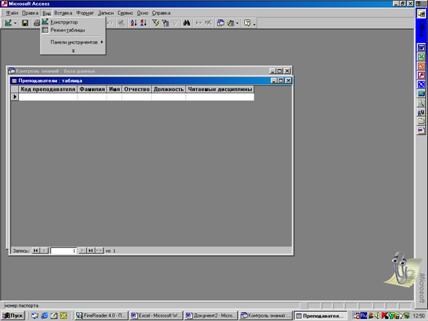Студопедия КАТЕГОРИИ: АвтоАвтоматизацияАрхитектураАстрономияАудитБиологияБухгалтерияВоенное делоГенетикаГеографияГеологияГосударствоДомЖурналистика и СМИИзобретательствоИностранные языкиИнформатикаИскусствоИсторияКомпьютерыКулинарияКультураЛексикологияЛитератураЛогикаМаркетингМатематикаМашиностроениеМедицинаМенеджментМеталлы и СваркаМеханикаМузыкаНаселениеОбразованиеОхрана безопасности жизниОхрана ТрудаПедагогикаПолитикаПравоПриборостроениеПрограммированиеПроизводствоПромышленностьПсихологияРадиоРегилияСвязьСоциологияСпортСтандартизацияСтроительствоТехнологииТорговляТуризмФизикаФизиологияФилософияФинансыХимияХозяйствоЦеннообразованиеЧерчениеЭкологияЭконометрикаЭкономикаЭлектроникаЮриспунденкция |
Пример разработки базы данныхСтр 1 из 4Следующая ⇒ Общие указания
По курсу «Базы данных» студент должен выполнить одну контрольную работу. Каждый студент выполняет свой вариант контрольной работы. Номер варианта определяется порядковым номером в списке классного журнала. Если порядковый номер студента по журналу больше 30, то из этого числа нужно вычесть 30, остаток и будет номером варианта. Например, номер по списку 37, студент выполняет вариант 7 (37-30=7).
При выполнении контрольной работы необходимо соблюдать следующие требования: 1 Работу следует выполнить и представить в сроки, указанные в учебном графике. 2 Контрольная работа полностью должна быть выполнена на компьютере с использованием программы MSАссеss. 3 Работа должна быть выполнена в строгом соответствии с требованиями методических указаний. 4 Для каждого задания приведите его условие, а затем решение. 5 Задания должны быть выполнены в той последовательности, в которой они представлены в условии работы. 6 Контрольные работы другого варианта, не засчитываются. 7.Отчет по контрольной работе выполняется в MS Word, в котором должны быть вставлены рисунками (с использованием комбинацией клавиш Alt+PrtSc): окно базы, три таблицы (в режиме конструктора и в режиме таблицы), окно схемы данных со связями, три формы (в режиме формы), два запроса (в режиме конструктора и в режиме запроса), один отчет (в режиме формы), две диаграммы и кнопочная форма, т.к. в примере разработки базы данных «Контроль знаний», т.е. 19 рисунков. 8.Необходимо предоставить электронный вариант разработанной базы данных (дискета или др.) При возникновении вопросов, связанных с выполнением контрольной работы, следует обратиться за консультацией на кафедру МСК.  Оценка знаний студентов производится по следующим критериям: - оценка «отлично» выставляется студенту, если он выполнил контрольную работу без ошибок; - оценка «хорошо» выставляется студенту, если он при выполнении контрольной работы допустил несущественные ошибки; - оценка «удовлетворительно» выставляется студенту, если он при выполнении контрольной работы допустил существенные ошибки не по всем заданиям; - оценка «неудовлетворительно» выставляется студенту, если он при выполнении контрольной работы допустил существенные ошибки по всем заданиям.
Контрольная работа в MS Access
Контрольная работа заключается в создании приложения с помощью СУБД Ассеss: Задание 1. Создание базы данных. В контрольной работе необходимо представить спроектированную информационно-логическую модель предметной области и таблицы, содержащие описание полей. Задание 2. Создание таблиц в среде Ассеss. Таблицы должны содержать не менее 20 записей в каждой. Задание 3. Создание схемы данных со связями «один-ко-многим» Задание 4. Разработка форм для ввода данных. Одна из форм должна содержать поля со списками. Задание 5. Разработка двух запросов по созданной базе: запроса на выборку и перекрестного запроса. Задание 6. Создание отчета на основе таблиц или запросов базы данных. Задание 7. Создание диаграмм на основе таблиц или запросов базы данных. Задание 8. Создание кнопочной формы. Задание 9. Сохранить Базу данных на CD-диске.
Варианты контрольных работ Вариант 1 1. Создать Базу данных Телефонный справочник с тремя таблицами: Сеть, Марка телефона, Справочник. 2. Создать таблицу с именем Сеть с полем Наименование сети. Заполнить таблицу в режиме таблицы данными: МТС, Мегафон, Билайн. 3. Создать таблицу с именем Марка телефона. Заполнить таблицу записями в режиме таблицы: Nokia, Sumsung, Lg, Motorolla. 4. Создать таблицу Справочник с полями: − Фамилия ИО владельца мобильного телефона; − Марка мобильного телефона; − Наименование сети; − Номер телефона. Поле Марка телефона сделать полем со списком, заполнять данными из таблицы Марка телефона. Поле Наименование сети сделать полем со списком, заполнять из таблицы Сеть. 5. Создать схему данных. 6. Заполните таблицу Справочник 5-ю записями с помощью формы. 7. Создать запрос, в котором выбирать владельцев телефонов по наименованию сети. 8. Создать отчёт по всем полям. 9. Создать кнопочную форму. 10. Сохранить Базу данных на CD-диске.
Вариант 2 1. Создать Базу данных Завод пластиковых окон с тремя таблицами: Цех, Должность, Сводная ведомость. 2. Создать таблицу Цех с аналогичным полем и в режиме таблицы заполнить её данными: Сварочный, Металлорезка, Сборочный, Покраска. 3. Создать таблицу Должность с аналогичным полем и в режиме таблицы заполнить её данными: сварщик, резчик, газосварщик, стекольщик, подсобный рабочий, маляр. 4. Создать таблицу Сводная ведомость с полями: - ФИО работника; - Должность; сделать его полем со списком и заполнять из таблицы Должность; - Цех; сделать его полем со списком и заполнять из таблицы Цех. 5. Создать схему данных. 6. Заполнить таблицу с помощью формы 5-ю записями. 7. Создать запрос, в котором выбирать работников по должности. 8. Создать отчёт по всем полям. 9. Создать кнопочную форму. 10. Сохранить Базу данных на CD диске.
Вариант 3 1. Создать Базу данных Круиз-сервис с тремя таблицами: Отдел, Должность сотрудника, Сводная ведомость. 2. Создать таблицу Отдел с одним одноимённым полем. Заполнить её данными в режиме таблицы: поставки, продажи, администрация. 3. Создать таблицу Должность сотрудника с одноимённым полем. Заполнить её в режиме таблицы: менеджер, старший менеджер, товаровед. 4. Создать таблицу Сводная ведомость с полями: − Фамилия ИО сотрудника; − Должность сотрудника; сделать это поле полем со списком, заполнять его из таблицы Должность сотрудника; − Отдел; сделать это поле полем со списком, заполнять его из таблицы Отдел. 5. Создать схему данных. 6. Заполните БД 8-ю записями с помощью формы. 7. Создать запрос, в котором выбирать сотрудников фирмы по должности. 8. Создать отчёт по всем полям. 9. Создать кнопочную форму. 10. Сохранить Базу данных на CD-диске.
Вариант 4 1. Создать Базу данных Склад с тремя таблицами: Наименование товара, Поставщик, Сводная ведомость. 2. Создать таблицу Наименование товара с одним одноимённым полем. Заполнить её данными в режиме таблицы: макаронные изделия, табак, соки, вина, хлебобулочные изделия. 3. Создать таблицу Поставщик с одноимённым полем. Заполнить её в режиме таблицы: Петров В. В., Вихров А. Т., Степанов В. В., Рудых М. Ю., Свинкин Н. Н. 4. Создать таблицу Сводная ведомость с полями: − Фамилия ИО хозяина склада; − Поставщик; сделать это поле полем со списком, заполнять его из таблицы Поставщик; − Наименование товара; сделать это поле полем со списком, заполнять его из таблицы Наименование товара. − Количество продукции; − Дата поставки. 5. Создать схему данных. 6. Заполните БД 8-ю записями с помощью формы. 7. Создать запрос, в котором выбирать поставщиков по наименованию товара. 8. Создать отчёт по всем полям. 9. Создать кнопочную форму. 10. Сохранить Базу данных на CD-диске.
Вариант 5 1. Создать Базу данных Абитуриент с тремя таблицами: Факультет, Сумма баллов на вступительных экзаменах, Сводная ведомость. 2. Создать таблицу Факультет с одним одноимённым полем. Заполнить её данными в режиме таблицы: экономический, коммерческий, юридический. 3. Создать таблицу Сумма баллов с одноимённым полем. Заполнить её в режиме таблицы: 15, 14, 13, 12, 11, 9. 4. Создать таблицу Сводная ведомость с полями: − Фамилия ИО абитуриента; − Факультет; сделать это поле полем со списком, заполнять его из таблицы Факультет; − Специальность; − Сумма баллов; сделать это поле полем со списком, заполнять его из таблицы Сумма баллов. 5. Создать схему данных. 6. Заполните БД 8-ю записями с помощью формы. 7. Создать запрос, в котором выбирать сотрудников фирмы по должности. 8. Создать отчёт по всем полям. 9. Создать кнопочную форму. 10. Сохранить Базу данных на CD-диске.
Вариант 6 1. Создать Базу данных Гостиница с тремя таблицами: Класс номера, Этаж, Карточка клиента. 2. Создать таблицу Класс номера с одним одноимённым полем. Заполнить её данными в режиме таблицы: люкс, I класс, II класс, III класс. 3. Создать таблицу Этаж с одноимённым полем. Заполнить её в режиме таблицы: I, II, III, IV, V. 4. Создать таблицу Карточка клиента с полями: − Фамилия ИО клиента; − Класс номера; сделать это поле полем со списком, заполнять его из таблицы Класс номера; − Этаж; сделать это поле полем со списком, заполнять его из таблицы Этаж; − Дата заселения; − Дата выезда. 5. Создать схему данных. 6. Заполните БД 10-ю записями с помощью формы. 7. Создать запрос, в котором выбирать клиентов по этажам заселения. 8. Создать отчёт по всем полям. 9. Создать кнопочную форму. 10. Сохранить Базу данных на CD-диске.
Вариант 7 1. Создать Базу данных Деканат с тремя таблицами Специальность, Группа, Предмет, Зачётная ведомость. 2. Создать таблицу с именем Специальность с полем Специальность. Заполнить таблицу в режиме таблицы: Прикладная информатика в экономике, Экономика и управление на предприятии, Финансы и кредит. 3. Создать таблицу с именем Предмет с аналогичным полем. Заполнить таблицу записями в режиме таблицы: Информатика, бухгалтерский учёт, Аудит, Ценообразование, Экономика предприятия, менеджмент. 4. Создать таблицу Зачётная ведомость с полями: − Фамилия ИО студента; − Специальность; − Группа; − Предмет. Поле Специальность сделать полем со списком, заполнять данными из таблицы Специальность. Поле Предмет сделать полем со списком, заполнять из таблицы Предмет. 5. Создать схему данных. 6. Заполните таблицу Зачётная ведомость 10-ю записями с помощью формы. 7. Создать запрос, в котором выбирать в ведомость список студентов по предмету. 8. Создать отчёт по всем полям. 9. Создать кнопочную форму. 10. Сохранить Базу данных на CD-диске.
Вариант 8 1. Создать Базу данных Стипендия с тремя таблицами Вид стипендии, Группа, Ведомость выдачи стипендии. 2. Создать таблицу с именем Вид стипендии с полем Стипендия. Заполнить таблицу в режиме таблицы: Повышенная, Нормативная, Нет стипендии. 3. Создать таблицу с именем Группа с аналогичным полем. Заполнить таблицу записями в режиме таблицы: 361, 371, 381, 391, 304, 394, 395, 384, 374. 4. Создать таблицу Ведомость выдачи стипендии с полями: − Фамилия ИО студента; − Группа; − Вид стипендии. Поле Группа сделать полем со списком, заполнять данными из таблицы Группа. Поле Вид стипендии сделать полем со списком, заполнять из таблицы Вид стипендии. 5. Создать схему данных. 6. Заполните таблицу Ведомость выдачи стипендии 10-ю записями с помощью формы. 7. Создать запрос, в котором выбирать в ведомость список студентов по группе. 8. Создать отчёт по всем полям. 9. Создать кнопочную форму. 10. Сохранить Базу данных на CD-диске.
Вариант 9 1. Создать Базу данных Аптека с тремя таблицами Отдел, Месяц поставки препарата, Инвентаризационная ведомость. 2. Создать таблицу с именем Отдел с полем Отдел. Заполнить таблицу в режиме таблицы: Лекарственные формы, Детское питание, Предметы гигиены. 3. Создать таблицу с именем Месяц поставки препарата с полем Месяц. Заполнить таблицу записями в режиме таблицы: январь, февраль, …, декабрь 4. Создать таблицу Инвентаризационная ведомость с полями: − Отдел; − Месяц поставки препарата; − Срок годности; − Количество препарата. Поле Отдел сделать полем со списком, заполнять данными из таблицы Отдел. Поле Месяц сделать полем со списком, заполнять из таблицы Месяц поставки препарата. 5. Создать схему данных. 6. Заполните таблицу Инвентаризационная ведомость 10-ю записями с помощью формы. 7. Создать запрос, в котором выбирать в ведомость список препаратов по отделу. 8. Создать отчёт по всем полям. 9. Создать кнопочную форму. 10. Сохранить Базу данных на CD-диске.
Вариант 10 1. Создать Базу данных Личная карточка студента с тремя таблицами Район города, Номер школы (которую окончил студент), Список студентов группы. 2. Создать таблицу с именем Район города с полем Район. Заполнить таблицу в режиме таблицы: Центральный, Ингодинский, Железнодорожный, Черновский, Читинский. 3. Создать таблицу с именем Номер школы с аналогичным полем. Заполнить таблицу записями в режиме таблицы: 1, 2, 5, 8, 11, 9, 50, 43, 24, 52. 4. Создать таблицу Список студентов с полями: − Фамилия ИО студента; − Район города; − Домашний адрес; − Номер школы. Поле Район города сделать полем со списком, заполнять данными из таблицы Район города. Поле Номер школы сделать полем со списком, заполнять из таблицы Номер школы. 5. Создать схему данных. 6. Заполните таблицу Ведомость выдачи стипендии 10-ю записями с помощью формы. 7. Создать запрос, в котором выбирать в ведомость список студентов по Району города. 8. Создать отчёт по всем полям. 9. Создать кнопочную форму. 10. Сохранить Базу данных на CD-диске.
Вариант 11 Создайте базу данных «Учет технических средств на предприятии». Предметной областью является деятельность технического центра компании по учету технических средств, установленных в разных отделах и лабораториях Входная информация: сведения о технических средствах (к ним относятся компьютеры, сканеры, принтеры, плоттеры, ксероксы и т.п.), сведения об отделах и лабораториях, данные актов о вводе технических средств в эксплуатацию Выходная информация: Таблицы: таблица, хранящая сведения о технических средства (наименование, инвентарный номер); таблица, содержащая сведения об отделах и лабораториях (наименование, номер комнаты, телефон); таблица актов о вводе технических средств в эксплуатацию (номер акта, дата, наименование технического средства, инвентарный номер, отдел или лаборатория, фамилия материально-ответственного работника). Создание схемы данных со связями «один-ко-многим» Формы для ввода и редактирования данных; в одной из форм создайте поля со списками. Запросы: на выборку - список оборудования, введенного за последний месяц; перекрестный запрос для анализа количества и типов оборудования по всем отделам. Отчет на основе любой таблицы или запроса базы данных. две диаграммы на основе любых таблиц или запросов базы данных. Создание кнопочной формы
Вариант 12
Создайте базу данных «Учет поставок оборудования дилерам компании». Предметной областью является деятельность сотрудников компании по учету поставок оборудования дилерам.
Входная информация:
сведения об оборудовании, (это, например, могут быть компьютеры, сканеры, принтеры, плоттеры или бытовая техника и т.п.); сведения об организаций, продающих это оборудование (дилеров), данные поставок оборудования дилерам (данные о дате поставки, количестве единиц оборудования, цене продажи дилеру). Выходная информация:
Таблицы: • таблица, хранящая сведения об оборудовании (наименование, код изготовителя); • таблица, содержащая сведения об организациях-дилерах (наименование, телефон); • таблица, в которой хранятся и накапливаются данные о поставках (дата поставки, дилер, тип оборудования, цена, количество, стоимость, рассчитываемая по формуле: стоимость=цена*количество). Создание схемы данных со связями «один-ко-многим» Формы для ввода и редактирования данных; в одной из форм создайте поля со списками. Запросы: на выборку - список оборудования, проданного за последний месяц; перекрестный запрос для анализа типов и стоимости оборудования по всем дилерам. Отчет на основе любой таблицы или запроса базы данных. Две диаграммы на основе любых таблиц или запросов базы данных. Создание кнопочной формы
Вариант 13
Создайте базу данных «Медицинская страховая компания». Предметной областью является деятельность страховой компании, которая заключает договоры на медицинское обслуживание. Срок действия договора различен от 1 до 5 лет. Необходимо создать базу данных учета договоров, контроля сроков договоров. Входная информация: сведения об организациях, заключающих договора со страховой компанией; сведения о медицинских услугах (медицинские услуги могут быть следующие: амбулаторное медицинское обслуживание, полое медицинское обслуживание, стоматология, консультация, стационар, консультации специалистов и др.), сведения о дате заключения договора, о дате окончания договора, о стоимости услуг. Выходная информация: Таблицы: • таблица, хранящая сведения об организациях (название организации, юридический адрес, телефон, ФИО ответственного); • таблица, содержащая сведения о медицинских услугах страховой компании (услуга, стоимость); • таблица данных договоров (услуга, организация, дата заключения договора, дата окончания договора). Создание схемы данных со связями «один-ко-многим» Формы для ввода и редактирования данных; в одной из форм создайте поля со списками. Запросы: на выборку - список договоров, заключенных за последний месяц; перекрестный запрос для анализа заключенных договоров по всем типам услуг по всем организациям. Отчет на основе любой таблицы или запроса базы данных. Две диаграммы на основе любых таблиц или запросов базы данных. Создание кнопочной формы
Вариант 14
Создайте базу данных «Аптека». Предметной областью явяется деятельность отдела распространения лекарств аптеки, которая поставляет лекарства по безналичному расчету в медицинские учреждения своего района (больницы, поликлиники, амбулатории, медсанчасти, аптечные киоски и лотки). Лекарства поступают в течение всего отчетного периода. Необходимо создать базу данных для учета поступления лекарств и контроля необходимого перечня лекарств в медицинских учреждениях.
Входная информация: сведения о медицинских учреждениях, в которые поступают лекарства; сведения о наличии лекарств в аптеке сведения о наличии лекарств в медицинских учреждениях. Выходная информация: Таблицы: • таблица, хранящая сведения о медицинских учреждениях (название медицинского учреждения, адрес, телефон, ФИО главного бухгалтера); • таблица, содержащая сведения о лекарствах (название лекарства, упаковка, цена за единицу); • таблица поступления товара в медицинские учреждения (название медицинского учреждения, название лекарства, количество упаковок, дата поступления, оплата (да, нет). Создание схемы данных со связями «один-ко-многим» Формы для ввода и редактирования данных; в одной из форм создайте поля со списками. Запросы: на выборку - список лекарств, поступивших за последний месяц; перекрестный запрос для анализа количества и типов лекарств, поступивших во все имеющиеся в базе данных медицинские учреждения. Отчет на основе любой таблицы или запроса базы данных. Две диаграммы на основе любых таблиц или запросов базы данных. Создание кнопочной формы
Вариант 15
Создайте базу данных «Недвижимость». Предметной областью является деятельность Департамента градостроительства г.Оренбурга, который осуществляет учет заключения сделок по недвижимости. Необходимо создать базу данных для учета заключения сделок риэлторскими компаниями («Алые паруса», «Ликос» и т.д.) со строительными компаниями («Триумф-Палас», «Оренбург-Строй» и т.д.). Входная информация: сведения о риэлторских компаниях, которые продают недвижимость от застройщика; сведения о строящихся объектах; сведения о сделках по недвижимости. Выходная информация: Таблицы: • таблица, хранящая сведения о риэлторских компаниях (название компании, номер лицензии, телефон, ФИО директора); • таблица, содержащая сведения о строящихся объектах (название объекта, адрес, количество квартир, выставленных на продажу; срок сдачи объекта); • таблица учета заключения сделок риэлторскими компаниями по недвижимости (название риэлтера, название строительной компании, срок сделки, количество проданных квартир). Создание схемы данных со связями «один-ко-многим» Формыдля ввода и редактирования данных; в одной из форм создайте поля со списками. Запросы: на выборку - список сделок, заключенных за последний месяц; перекрестный запрос для анализа количества сделок, заключенных всеми риэлторскими компаниями по всем строящимся объектам. Отчет на основе любой таблицы или запроса базы данных. Две диаграммы на основе любых таблиц или запросов базы данных. Создание кнопочной формы.
Вариант № 16 Предметная область: Библиотека (учет читателей).Основные предметно-значимые сущности: Книги, Читатели. Основные предметно-значимые атрибуты сущностей: -книги - автор книги, название, год издания, цена, является ли новым изданием, краткая аннотация; -читатели - номер читательского билета, ФИО, адрес и телефон читателя. Основные требования к функциям системы: -выбрать книги, которые находятся у читателей или определенного читателя; -выбрать читателей, которые брали ту или иную книгу с указанием даты выдачи книги и даты сдачи книги читателем; -выбрать книги, пользующиеся наибольшим спросом. Вариант № 17 Предметная область: Деканат (успеваемость студентов). Основные предметно-значимые сущности: Студенты, Группы студентов, Дисциплины. Основные предметно-значимые атрибуты сущностей: -студенты – фамилия, имя, отчество, пол, дата рождения, адрес прописки, группа студентов; -группы студентов – название, курс, семестр; -дисциплины – название. Основные требования к функциям системы: -выбрать успеваемость студента по дисциплинам с указанием общего количества часов и вида контроля; -выбрать успеваемость студентов по группам и дисциплинам; -выбрать дисциплины, изучаемые группой студентов на определенном курсе или определенном семестре. Вариант № 18 Предметная область: Отдел кадров (контингент сотрудников).Основные предметно-значимые сущности: Сотрудники, Подразделения. Основные предметно-значимые атрибуты сущностей: -сотрудники – фамилия, имя, отчество, пол, дата рождения, адрес прописки, должность, подразделение; -подразделения – название, вид подразделения. Основные требования к функциям системы: -выбрать список сотрудников по подразделениям или определенному подразделению; -подсчитать средний возраст сотрудников по предприятиям; -выбрать список сотрудников по составу(профессорско-преподавательскийсостав,учебно-вспомогательныйсостав,административно-хозяйственныйсостав и т.п.). Вариант № 19 Предметная область: Учебно-методическое управление (профессорско-преподавательский состав). Основные предметно-значимые сущности: Сотрудники, Подразделения, Дисциплины. Основные предметно-значимые атрибуты сущностей: -сотрудники – фамилия, имя, отчество, пол, дата рождения, адрес прописки, должность, подразделение; -подразделения – название, вид подразделения; -дисциплины – название. Основные требования к функциям системы: -выбрать дисциплины, читаемые сотрудниками или определенным сотрудником; -выбрать список сотрудников по подразделениям или определенному подразделению; -выбрать дисциплины, читаемые сотрудниками по подразделениям или определенному подразделению. Вариант № 20 Предметная область: Учебно-методическое управление (учет площади помещений). Основные предметно-значимые сущности: Помещения, Подразделения. Основные предметно-значимые атрибуты сущностей: -помещения – название или номер помещения, вид помещения (аудитория, кабинет и т.п.), площадь, количество посадочных мест, подразделение; -подразделения – название, вид подразделения. Основные требования к функциям системы: -выбрать названия или номера помещений по подразделениям; -подсчитать общую площадь учебных аудиторий по помещениям и в целом по учебному заведению; -подсчитать общее количество посадочных мест для сотрудников по подразделениям. Вариант № 21 Предметная область: Поликлиника (учет пациентов). Основные предметно-значимые сущности: Пациенты, Врачи. Основные предметно-значимые атрибуты сущностей: -пациенты – фамилия, имя, отчество, дата рождения; -врачи – фамилия, имя, отчество, дата рождения, должность, специализация. Основные требования к функциям системы: -выбрать все диагнозы по пациентам или определенному пациенту; -выбрать всех пациентов записанных к определенному врачу на определенную дату; -выбрать всех врачей, к которым записан определенный пациент. Вариант № 22 Предметная область: Телефонный узел связи (учет абонентов). Основные предметно-значимые сущности: Абоненты, Подразделения, Помещения. Основные предметно-значимые атрибуты сущностей: -абоненты – фамилия, имя, отчество, дата рождения, подразделение; -помещения – название или номер помещения, вид помещения (аудитория, кабинет и т.п.), подразделение; -подразделения – название, вид подразделения. Основные требования к функциям системы: -выбрать номера абонента по подразделениям; -выбрать номера абонента по помещениям; -подсчитать количество абонентов по подразделениям, помещениям. Вариант № 23 Предметная область: Транспорт (движение общественного транспорта). Основные предметно-значимые сущности: Станции, Маршруты. Основные предметно-значимые атрибуты сущностей: -станции – название; -маршруты – название или номер маршрута. Основные требования к функциям системы: -выбрать все станции по маршрутам или определенному маршруту; -выбрать все маршруты по станциям или определенной станции; -подсчитать общее время движения по маршрутам. Вариант № 24 Предметная область: Бухгалтерия (учет материальных ценностей). Основные предметно-значимые сущности: Оборудование, Подразделения, Материально ответственные лица. Основные предметно-значимые атрибуты сущностей: -оборудование – название, стоимость, остаточная стоимость; -подразделения – название, вид подразделения; -материально ответственные лица – фамилия, имя, отчество, подразделение. Основные требования к функциям системы: -выбрать все оборудование по материально-ответственным лицам или определенному лицу; -выбрать все оборудование по подразделениям или определенному подразделению; -подсчитать общую стоимость оборудования по подразделениям. Вариант № 25 Предметная область: Учебно-методический отдел (расписание занятий).Основные предметно-значимые сущности: Дисциплины, Аудитории, Группы сту- дентов, Преподаватели. Основные предметно-значимые атрибуты сущностей: -дисциплины – название; -аудитории – название или номер аудитории; -группы студентов – название или номер группы; -преподаватели – фамилия, имя, отчество. Основные требования к функциям системы: -выбрать все занятия с указанием аудитории по группам или определенной группе; -выбрать все занятия с указанием аудиторий по преподавателям или определенному преподавателю; -подсчитать общее количество часов занятий в неделю по аудиториям или определенной аудитории. Вариант № 26 Предметная область: Студенческое общежитие. Основные предметно-значимые сущности: Студенты, Общежития, Комнаты. Основные предметно-значимые атрибуты сущностей: -студенты – фамилия, имя, отчество, группа студентов; -общежития – название или номер общежития, адрес; -комнаты – название или номер комнаты, этаж. Основные требования к функциям системы: -выбрать всех студентов, проживающих в общежитии, с указанием комнаты по общежитиям или определенному общежитию; -выбрать всех студентов, проживающих в общежитии, с указанием комнаты по группам студентов или определенной группе; -подсчитать количество проживающих студентов по комнатам с указанием общежития. Вариант № 27 Предметная область: Приемная комиссия (абитуриенты). Основные предметно-значимые сущности: Абитуриенты, Специальности, Предметы. Основные предметно-значимые атрибуты сущностей: -абитуриенты – фамилия, имя, отчество, пол, дата рождения, специальность; -специальности – название специальности; -предметы – название предмета, вид контроля. Основные требования к функциям системы: -выбрать всех абитуриентов по специальностям или определенной специальности; -выбрать всех абитуриентов, сдавших вступительные экзамены, и их рейтинг (сумма баллов по всем сданным предметам) по специальностям или определенной специальности; -подсчитать средний балл по дисциплинам и специальностям. Вариант № 28 Предметная область: Коммерческий отдел (учет оплаты за обучение). Основные предметно-значимые сущности: Студенты, Группы студентов, Специальности. Основные предметно-значимые атрибуты сущностей: -студенты – фамилия, имя, отчество, пол, дата рождения, группа студентов; -группы студентов – название, специальность, курс, семестр; -специальности – название, стоимость обучения в семестр. Основные требования к функциям системы: -выбрать список студентов, не оплативших обучение, по группам; -подсчитать сумму оплаты за обучения студентами по группам. Вариант № 29 Предметная область: Бухгалтерия (расчет стипендии). Основные предметно-значимые сущности: Студенты, Группы студентов, Результаты сдачи сессии. Основные предметно-значимые атрибуты сущностей: -студенты – фамилия, имя, отчество, группа студентов; -группы студентов – название или номер группы; -результаты сдачи сессии – название категории (не сдал, сдал на 3, сдал на 4-5,сдал на 5). Основные требования к функциям системы: -вывести размер назначенной стипендии студентов по группам в соответствие с действующими правилами; -выбрать всех студентов, сдавших сессию на 5; -подсчитать сумму стипендий по группам.
Вариант № 20 Предметная область: Деканат (учет договоров НГДУ). Основные предметно-значимые сущности: Студенты, НГДУ, Цеха НГДУ. Основные предметно-значимые атрибуты сущностей: -студенты – фамилия, имя, отчество, пол, дата рождения, НГДУ, Цеха НГДУ; -НГДУ - название; -НГДУ – название, Цеха. Основные требования к функциям системы: -выбрать всех студентов, заключивших договор с предприятиями НГДУ или определенным цехом НГДУ; -подсчитать количество студентов, заключивших договор с НГДУ. по Цехам НГДУ; -вывести всех студентов мужчин заключивших, договор с НГДУ по Цехам.
Пример разработки базы данных
2.1 Проектирование информационно-логической модели предметной области 2.1.1 Определение предметной области Рассмотрим этапы разработки базы данных на примере создания базы данных «Контроль знаний». Предметная область в данном случае - это информация о преподавателях и студентах института, а также о сведения о формах контроля знаний, проведенных преподавателем в студенческих группах по определенной теме. Контроль знаний может быть следующим: экзамен, зачет, дифференцированный зачет, тестирование, контроль остаточных знаний, модуль, домашнее задание, контрольная работа и др. Входная информация: сведения о преподавателях, сведения о студентах, информация о теме, результате и дате. Выходная информация: таблица, хранящая сведения о сотрудниках; таблица, содержащая сведения о студентах; таблица, в которой хранятся и накапливаются сведения о проведенном контроле. Базы данных «Контроль знаний» должна иметь удобный и понятный интерфейс, позволять легко вводить информацию о новых преподавателях, новых группах и контроле знаний.
2.1.2 Выделение информационных объектов и определение ключевых реквизитов
Процесс выделения информационных объектов - достаточно сложный. Информационный объект образуется совокупностью логически взаимосвязанных реквизитов. Реквизиты делятся на ключевые и описательные. Ключевой реквизит однозначно определяет отдельный конкретный экземпляр объекта. Неключевые реквизиты называются описательными. Между реквизитами имеется функциональная зависимость, если одному значению ключа соответствует только одно значение описательного реквизита. Реквизиты каждого информационного объекта должны удовлетворять требованиям нормализации: - информационный объект должен содержать уникальный идентификатор (ключ); ключ является простым, если он состоит из одного реквизита, или составным, если из нескольких; - все описательные реквизиты должны быть взаимонезависимы, т.е. между ними не может быть функциональных зависимостей; - все реквизиты, входящие в составной ключ, должны быть также взаимонезависимы; - каждый описательный реквизит должен функционально зависеть от ключа. При составном ключе описательные реквизиты должны зависеть целиком от всей совокупности реквизитов, образующих ключ. Каждый описательный реквизит не может зависеть от ключа транзитивно, т.е. через другой промежуточный реквизит. В случае транзитивной зависимости между реквизитами можно выполнить расщепление совокупности реквизитов с образованием двух информационных объектов вместо одного. Выделим в рассматриваемой задаче следующие информационные объекты: ПРЕПОДАВАТЕЛИ, СТУДЕНТЫ, ФОРМЫ КОНТРОЛЯ ЗНАНИЙ. Ключевые реквизиты: • для информационного объекта ПРЕПОДАВАТЕЛИ - код преподавателя; • для объекта СТУДЕНТЫ - код студента; • для объекта ФОРМЫ КОНТРОЛЯ ЗНАНИЙ - номер.
2.1.3 Выявление связей между информационными объектами
Между объектами ПРЕПОДАВАТЕЛИ и ФОРМЫ КОНТРОЛЯ ЗНАНИЙ имеет место связь один ко многим. Между объектами СТУДЕНТЫ и ФОРМЫ КОНТРОЛЯ ЗНАНИЙ также имеет место связь один ко многим, причем объекты ПРЕПОДАВАТЕЛИ и СТУДЕНТЫ - главные, а объект ФОРМЫ КОНТРОЛЯ ЗНАНИЙ - подчиненный. Информационно-логическая модель рассматриваемой предметной области, построенная в соответствии с выявленными информационными объектами и связями, представлена на рисунке 2.2.1.
2.2 Проектирование логической структуры базы данных
На этом этапе каждому информационному объекту ставится в соответствие реляционная таблица, причем главным объектам будут соответствовать главные таблицы, подчиненным объектам - подчиненные таблицы.
2.2.1 Разработка структуры реляционных таблиц Определим, из каких полей будет состоять каждая таблица.
Рисунок 2.2.1 - Информационно-логическая модель предметной области
«КОНТРОЛЬ ЗНАНИЙ»
Пусть в нашей задаче запись таблицы ПРЕПОДАВАТЕЛИ будет содержать следующие сведения: код преподавателя, фамилию, имя, отчество, должность (ассистент, преподаватель, старший преподаватель, доцент, профессор), читаемые дисциплины (материаловедение, детали машин и т.п.), телефон. Записи таблицы СТУДЕНТЫ будут содержать: код студента, фамилию, имя, отчество, группа, год рождения, средний балл успеваемости.
Поля таблицы ФОРМЫ КОНТРОЛЯ ЗНАНИЙ - номер, дата, код преподавателя, код студента, форма контроля знаний (экзамен, зачет, дифференцированный зачет, тестирование, контроль остаточных знаний, модуль, домашнее задание, контрольная работа и др.), тема, результат.
2.2.2 Установление связей между таблицами
Связь между таблицами ПРЕПОДАВАТЕЛИ и ФОРМЫ КОНТРОЛЯ ЗНАНИЙ будет осуществляться по коду преподавателя. Связь между таблицами СТУДЕНТЫ и ФОРМЫ КОНТРОЛЯ ЗНАНИЙ будет производиться по коду студента. Определение имен, типов и размеров полей в таблицах Подготовим описание свойств полей для каждой из таблиц. Таблица 2.2.1 - Описание полей таблицы ПРЕПОДАВАТЕЛИ
Таблица 2.2.2 - Описание полей таблицы СТУДЕНТЫ
Таблица 2.2.3 - Описание полей таблицы ФОРМЫ КОНТРОЛЯ ЗНАНИЙ
2.3 Разработка таблиц, форм, запросов, отчетов средствами СУБД MS Асcess» Создание базы данных После запуска Асcess на экране появляется окноСоздание, в котором нужно щелкнуть по значку Новая база данныхи кнопкеОК(см. рисунок 2.2.2). В появившемся окнеФайл новой базы данных (см. рисунок 2.2.3) надо выбрать папку, в которой будет размещен файл, задать имя базы данных, например, «Контроль знаний» и нажать кнопку Создать. В результате выполнения этой команды открывается окно базы данных«Контроль знаний» (см. рисунок 2.2.4).
Рисунок 2.2.2 – Создание базы данных
Рисунок 2.2.3 - Файл новой базы данных
Рисунок 2.2.4 – База данных
Выбрав закладку Таблицы, можно создать таблицы. Создание таблицы состоит из двух этапов. На первом этапе определяется ее структура, на втором - в таблицу вводятся данные. Для создания новой таблицы надо нажать кнопку Создать. В открывшемся окне Новая таблица следует выбрать один из режимов создания таблицы, например, Конструктор (см. рисунок 2.2.5).
Рисунок 2.2.5 – Окно создания таблиц
При выборе режима конструктора таблиц появляется окно Таблица1: таблица (см. рисунок 2.2.6), в котором определяется структура таблицы. Для каждого поля задаются имя, тип данных, размер и другие свойства . Для определения ключа выделяются поля, составляющие ключ, и на панели инструментов нажимается кнопка Ключевое поле или выполняется команда Правка/Ключевое поле.
Рисунок 2.2.6 – Создание таблицы в режиме конструктора
Для рассматриваемой задачи создадим три таблицы: ПРЕПОДАВАТЕЛИ, СТУДЕНТЫ, ФОРМЫ КОНТРОЛЯ ЗНАНИЙ в соответствии с таблицами 2.2.1, 2.2.2, и 2.2.3. После определения структуры таблицы ее нужно сохранить. Для этого используется команда Файл/Сохранить или кнопка Сохранить на панели инструментов. В окне Сохранение (см. рисунок 2.2.7) вводится имя таблицы, например, ПРЕПОДАВАТЕЛИ.
Рисунок 2.2.7 – Сохранение таблицы После сохранения таблицы можно перейти ко второму этапу - вводу данных.
2.3.2 Ввод данных в таблицу
Ввод данных можно осуществлять в Режиме конструктора и Режиме таблицы. Переход из режима в режим выполняется щелчком по кнопке Вид или выполнением команды Вид/Режим таблицы (см. рисунок 2.2.8). Введите данные в таблицы. Общее количество записей в таблицах должно быть не менее 15. Более удобный способ ввода данных - с помощью форм. О том, как разработать формы для ввода данных, см. ниже.
Рисунок 2.2.8 – Ввод данных в таблицу
2.3.3 Установление связей между таблицами Для того чтобы определить и запомнить связи между таблицами, нужно задать схему данных. Для этого выполнить команду Сервис/Схема данных.
Рисунок 2.2.9 – Окно добавление таблицы
В окне Добавление таблицы (см.рисунок 2.2.9) следует выделить все нужные таблицы и нажать кнопку Добавить. После включения всех необходимых таблиц в схему надо нажать кнопку Закрыть (см. рисунок 2.2.10). Устанавливая связи между парой таблиц в схеме данных, надо выделить в главной таблице ключевое поле (например, в таблице ПРЕПОДАВАТЕЛИ - Код преподавателя), далее при нажатой левой кнопке мыши перенести курсор в соответствующее поле (поле - Код преподавателя) подчиненной таблицы (таблица ФОРМЫ КОНТРОЛЯ ЗНАНИЙ).
Рисунок 2.2.10 – Окно схемы данных
После установления связи открывается окно Изменение связей (см. рисунок 2.2.11), в котором можно задать параметр обеспечения целостности данных, а также автоматическое каскадное обновление и удаление связанных записей. После задания параметров нажмите на кнопку Создать.
Рисунок 2.2.11 – Окно изменения связей
Схема данных базы «Формы контроля» представлена на рисунке 2.2.12.
Рисунок 2.2.12 - Схема данных базы «Формы контроля»
|
||||||||||||||||||||||||||||||||||||||||||||||||||||||||||||||||||||||||||
|
Последнее изменение этой страницы: 2018-05-31; просмотров: 1289. stydopedya.ru не претендует на авторское право материалов, которые вылажены, но предоставляет бесплатный доступ к ним. В случае нарушения авторского права или персональных данных напишите сюда... |